Самый простой способ обмениваться интернетом с телефона по Wi-Fi с компьютером, ноутбуком, планшетом или другим смартфоном. Обратите внимание, что только мобильный интернет (полученный от поставщика услуг) может быть доступен через Wi-Fi. Действия выполняются следующим образом.
- На смартфоне Samsung перейдите в Настройки — Подключения — Мобильная точка доступа и модем.
- В верхней части включите опцию Mobile Hotspot. Если вам скажут, что для этого нужно отключить Wi-Fi, согласитесь (как уже упоминалось выше, существующие соединения Wi-Fi не могут быть предоставлены таким образом).
- Чтобы изменить имя сети, узнать или изменить пароль, нажмите Mobile Hotspot и укажите необходимые данные вместо стандартных.
- Затем вы можете подключиться к созданной беспроводной сети с других устройств и использовать мобильный интернет на своем телефоне оттуда.
Некоторые детали, которые могут быть важны в контексте доставки Wi-Fi интернета с вашего мобильного телефона:.
Как РАЗДАТЬ ИНТЕРНЕТ на SAMSUNG!Включить МОДЕМ на телефоне САМСУНГЕ/WI-FI/ANDROID/Раздача ИНТЕРНЕТА!
- Обратите внимание, что для работы интернета мобильный интернет должен быть подключен и активен.
- Некоторые поставщики услуг на некоторых тарифах блокируют возможность передачи мобильного интернета с телефона на другие устройства.
- Если вам нужно быстро подключить другой телефон к интернету, вы можете нажать на значок QR-кода в правом верхнем углу настроек мобильной точки доступа Samsung и отсканировать сгенерированный код с помощью другого смартфона.
- Обратите внимание, что если трафик биллинга ограничен, вы можете использовать его быстро, подключив свой ПК или ноутбук к созданной вами точке доступа (например, когда началась загрузка обновления операционной системы).
Раздача Интернета со смартфона на компьютер через USB
В отличие от предыдущего способа, подключение телефона Samsung к компьютеру или ноутбуку через USB позволяет обмениваться не только мобильным интернетом, но и доступом к сетям, реализуемым через Wi-Fi соединение, используя смартфон в качестве Wi-Fi Fi адаптер — Fi. процедура выглядит следующим образом.
- Подключите телефон к компьютеру или ноутбуку с помощью кабеля USB.
- После подключения прокрутите область уведомлений телефона и нажмите уведомление о подключении USB.
- Выберите «USB-модем».
- Windows или другая операционная система настраивает новое устройство (телефон как модем).
- Новое Ethernet-соединение появится в списке соединений компьютера (Win + R-ncpa.cpl). Если он отключен, щелкните правой кнопкой мыши и выберите «Включить».
- Если сеть по-прежнему «выключена», перейдите в Настройки — Подключения — Мобильные точки доступа и модемы, выключите телефон и снова включите USB-модем, сеть станет активной и интернет будет доступен.
Делимся Интернетом по Bluetooth
И последний способ: использование Bluetooth-соединения. Его основными недостатками являются относительно низкая скорость соединения и нестабильная работа для многих пользователей (в некоторых случаях отсутствие соединения). Процедура.
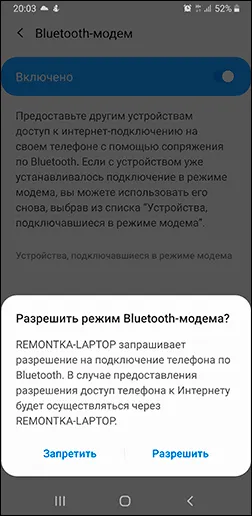
- На телефоне Samsung перейдите в Настройки — Подключения — Мобильная точка доступа и модем.
- Включите компонент Bluetooth-модема.
- Вход в систему через Bluetooth с другого устройства и в Windows 10 простое присоединение устройств через устройство (устройство) может не работать. Затем щелкните правой кнопкой мыши значок Bluetooth на компьютере, выберите «Присоединиться к частной сети» (или перейдите в Панель управления — перейти к Устройствам), щелкните правой кнопкой мыши смартфон в списке устройств и выберите «Войти через». Точка доступа» или «Онлайн». Вам может быть предложено разрешить телефону подключиться в режиме Bluetooth-модема.
- В списке доступных подключений (который можно открыть с помощью Win+R -NCPA.CPL), вы должны увидеть активное «сетевое подключение Bluetooth».
Телефон Samsung в качестве модема или wi-fi адаптера — обучающее видео
В целом, совместное использование Wi-Fi или USB с телефонов Samsung обычно работает нормально. Соединения Bluetooth не всегда проходят гладко, но, надеюсь, они будут работать так, как нужно.
Как видите, процесс превращения смартфона в точку доступа к сети довольно прост. Как мы уже говорили, алгоритм для всех устройств Android практически одинаков, различия заключаются в деталях. Поэтому любой желающий может воспользоваться этой простой функцией мобильного модема.
Как раздать интернет с Samsung Galaxy A51

Используйте устройство в качестве мобильной точки доступа, чтобы другие устройства могли получить доступ к мобильному соединению устройства, когда оно не подключено к сети. Подключения можно создавать с помощью Wi-Fi, USB или Bluetooth.
[На экране настроек выберите Ссылки → Мобильная точка доступа и модем.
За эту операцию может взиматься дополнительная плата.
✓ Мобильная точка доступа: используйте мобильную точку доступа для обмена данными устройства с компьютером или другими устройствами. ✓Bluetooth-модем: использование устройства в качестве беспроводного модема Bluetooth на компьютере (доступ к мобильным соединениям Bluetooth для передачи данных). ✓USB-модем: использование устройства в качестве беспроводного USB-модема на компьютере (доступ к мобильным соединениям передачи данных через USB). При подключении к компьютеру устройство работает как мобильный модем.
Hotspot Mobile.
Используйте устройство в качестве мобильной точки доступа для совместного использования мобильного соединения данных устройства с другими устройствами.
1На экране настроек выберите Ссылки → Мобильная точка доступа и модем → Мобильная точка доступа.
2Нажмите на переключатель, чтобы активировать соответствующий режим. Нажмите значок Установить пароль для подключения к мобильной точке доступа, значок Настройки точки и выберите нужный уровень безопасности. Затем введите пароль и выберите Сохранить.
3 Найдите и выберите ваше устройство в списке сетей Wi-Fi на другом устройстве. Для подключения без ввода пароля нажмите
Если на устройстве не обнаружена мобильная точка доступа, коснитесь точки доступа, чтобы удалить ее.
4Используйте мобильное подключение для доступа к Интернету на подключенном устройстве.
При этом следует помнить, что использование неаутентичного соединительного кабеля может значительно снизить скорость соединения. Также обратите внимание, что при использовании этого метода каждый раз можно подключать только одно устройство.
Wi-Fi роутер
Теперь рассмотрим более продвинутый способ — как раздавать Wi-Fi на несколько устройств одновременно на Samsung без использования кабеля. Чтобы реализовать этот метод, выполните несколько шагов:
- Настройте интернет и включите мобильные данные на своем смартфоне. Для этого выполните шаги с 1 по 5 в инструкциях выше.
- На телефоне откройте Настройки и перейдите в раздел Подключения. Если эта опция недоступна на вашем телефоне, перейдите к следующему шагу.
- Включите раздел «Мобильная точка доступа». Если все сделано правильно, в верхней части Samsung появится значок, означающий, что вы можете поделиться интернетом с другими.
- На устройстве, к которому вы планируете подключиться, проведите пальцем и выберите сеть Android AP. При желании вы можете изменить это имя в настройках.
- Введите пароль, установленный для подключения к сети Wi-Fi, и убедитесь, что соединение установлено.
Таким образом, вы можете передавать интернет с телефона на телевизор Samsung, ноутбук, смартфон или любое другое устройство.
Преимущества потоковой передачи данных через Wai Fi заключаются в том, что вы можете предоставлять Wai Fi без необходимости устанавливать дополнительное программное обеспечение на свой компьютер. Кроме того, к телефону Samsung легко подключить различное оборудование без ограничения количества.
Но есть и недостатки, которые заключаются в более низкой скорости передачи данных «по воздуху» и быстрой разрядке мобильного устройства. В отличие от USB-подключения, здесь нет непрерывной зарядки через розетку, поэтому необходимо следить за состоянием батареи.
Настройка точки доступа
Для безопасного обмена WiFi с телефона Samsung важно правильно настроить точку доступа. Для этого перейдите в соответствующий раздел смартфона, войдите в раздел Options и перейдите к Configure access point. Здесь доступны следующие варианты:
- SSID — имя сети для подключения, которое отображается на другом оборудовании. Здесь вы можете оставить данные по умолчанию или внести изменения.
- 安全。 Система предлагает на выбор два варианта — установить пароль или подключиться без ввода дополнительных данных. Второй вариант не рекомендуется из-за рисков безопасности.
- パススワード。 Это обязательно, если вы выбрали опцию пароля в предыдущем пункте, т.е. WPA2 PSK. Пароль должен состоять не менее чем из восьми символов.
- Канал вещания. Для новичков можно ничего не менять и оставить параметр Авто. В этом случае данные выбираются автоматически.
Опытные пользователи могут установить другие параметры в Samsung для распространения через Интернет. Полезными опциями являются фильтрация адресов на основе MAC-адреса или установка параметров тайм-аута. В первом случае можно заблокировать доступ к подключенным устройствам, а во втором — установить время отключения точки доступа (если к ней не подключено ни одно устройство).
Проблемы и их решения
Теперь вы знаете, как раздавать интернет с телефона на планшет, ноутбук, ПК, телевизор или другой смартфон Samsung, что позволяет использовать мобильное устройство в качестве модема. Но соединение не всегда удается с первого раза. Причиной может быть ошибка в настройках, сбой в операционной системе или другие ситуации. Ниже мы рассмотрим, что нужно делать для каждого метода подключения.
При использовании в качестве USB-модема возможны ошибки Windows или проблемы с устройством. В этом случае вам может потребоваться консультация производителя. Если значок появляется, но подключение к Интернету не устанавливается, проверьте настройки мобильной сети на Samsung Galaxy и убедитесь, что на SIM-карте есть необходимая сумма. Не менее важно и качество покрытия. Если настройки верны, но вы не можете подключиться к Интернету, перезагрузите устройство и повторите попытку.
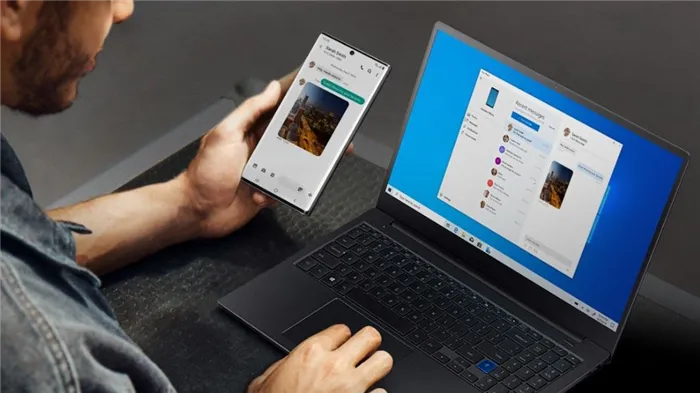
Если вы решили предоставить общий доступ к Интернету через Wi-Fi с Samsung и это не удалось, проверьте правильность введенного пароля. Если значок соединения появляется, но соединения нет, проверьте правильность настроек мобильной сети SamsungGalaxy. Также проверьте счет и качество сигнала. Если настройки верны, но подключение к Интернету отсутствует, перезагрузите Samsung и другие устройства.
Чтобы безопасно включить точку доступа на Samsung Galaxy, необходимо сначала установить пароль и изменить другие настройки. Если этого не сделать, любой другой сможет подключиться. Это означает, что данный пользователь может тратить ценный трафик впустую и, что еще хуже, может пытаться подключиться к устройству и украсть данные.
Почему может не работать точка и нет доступа к интернету
Почему мобильные точки доступа не работают
- Вы забыли открыть интернет — и теперь не можете получить доступ к своей мобильной точке доступа.
- Ваш счет не был оплачен, и ваш оператор мобильной связи блокирует доступ к сети.
- Wi-Fi / Bluetooth / USB не работает должным образом на одном из устройств, поврежден кабель USB.
- Существует проблема с самим устройством.
- Неисправен сигнал подключения.
Как видите, процесс превращения смартфона в точку доступа к сети довольно прост. Как мы уже говорили, алгоритм для всех устройств Android практически одинаков, различия заключаются в деталях. Поэтому любой желающий может воспользоваться этой простой функцией мобильного модема.
Обратите внимание, что имя сети, логин и пароль обычно задаются автоматически операционной системой. Указанные вами значения появятся в разделе ‘Mobile Hotspot’.
С помощью сторонних программ
Рассмотрев основные методы обмена Wi-Fi на телефоне, сторонние приложения могут сделать это быстрее. Некоторые приложения также повышают надежность соединения. Это полезно для провайдеров телефонов Samsung Galaxy. Это потому, что никто не сможет взломать его, даже если попытается.
Osmino — одно из самых популярных приложений, которое может создавать «горячие точки». С помощью этого приложения вы можете создать защищенную точку доступа всего несколькими щелчками мыши. С его помощью можно распределять точки доступа.
Вам больше не нужно думать о том, как раздавать интернет с вашего Samsung Galaxy. Все, что вам нужно сделать, это скачать небольшое приложение, установить его и запустить. Сразу после этого откройте настройки точки доступа. Введите желаемое имя пользователя и пароль и нажмите на кнопку «Поделиться». Эти шаги позволят начать раздачу интернета со смартфона.
Приложение очень легкое и работает со всеми устройствами компании, включая SamsungGalaxyA5000.
Источник: club-cs.ru
Как раздать Wi-Fi на Самсунге
Как раздать Вай-Фай на Самсунге? Этот вопрос актуален среди владельцев аппаратов Галакси на ОС Андроид. Нередко необходимо подключить к интернету сторонние устройства, в том числе планшет, ноутбук или стационарный компьютер.

Как раздать интернет на Samsung?
Мобильные устройства на ОС Android поддерживают работу в режиме точки доступа. Они могут применяться в качестве модема для подключения другой техники к интернету. При этом можно полноценно пользоваться доступом в сеть и на самом смартфоне, правда, скорость соединения упадет.

Аппараты на ОС Андроид поддерживают несколько режимов модема:
- По беспроводной сети.
- Через кабель USB.
- Через Bluetooth.
Обычно применяется режим Wi-Fi, так как он наиболее удобен для пользователей. Как сделать беспроводную сеть на телефоне? Инструкция для владельцев аппаратов Самсунг:
- Откройте настройки.
- Перейдите в раздел «Подключения».
- Выберете пункт «Точка доступа и модем».

- Включите мобильную точку доступа.

Это простая инструкция, как на Самсунге раздать Вай-Фай. Обычно телефон самостоятельно устанавливает имя сети и пароль. В разделе «Мобильная точка доступа» можно просмотреть эти параметры, поменять их при необходимости.
Ваш смартфон превратился в беспроводной модем. Теперь откройте на других устройствах раздел для подключения к Wi-Fi, найдите сеть и введите пароль. Рекомендуется использовать шифрование, чтобы сторонние пользователи не смогли присоединиться к Вай-Фай и перехватить данные.
Раздача Wi-Fi со смартфона
Перед тем как настраивать точку доступа на смартфоне, необходимо учитывать несколько факторов:
- Для выхода в интернет будут использоваться сети мобильного оператора. Проверьте остаток трафика на вашем тарифе и экономно расходуйте его.
- Некоторые операторы блокируют раздачу Wi-Fi.
- Дополнительно они могут урезать скорость, предлагать полноценный доступ за отдельную плату. Такой политики придерживается Yota.
- При применении смартфона в режиме модема существенно увеличивается энергопотребление у аппарата.
- Из-за активного использования модуля мобильной связи и быстрой разрядки аккумулятора может произойти перегрев устройства. Подобная проблема актуальна в летнее время, при работе со смартфоном на улице.
- Компьютеры и ноутбуки расходуют больше трафика.
Как сбросить Google аккаунт на Android
Кенет Вилсон (Написано статей: 122)
Основатель и администратор портала, редактор и эксперт. Специалист с высшим техническим образованием, имеющий практический опыт в работе с техникой. После окончания университета работала в нескольких IT-фирмах, где и начала вести свой блог. В последствии это переросло в несколько информационных сайтов, на одном из которых вы сейчас и находитесь. Основная задача Кен – проверка подлинности информации, указанной в поданными авторами статьях. Просмотреть все записи автора →
Источник: samsung-wiki.com